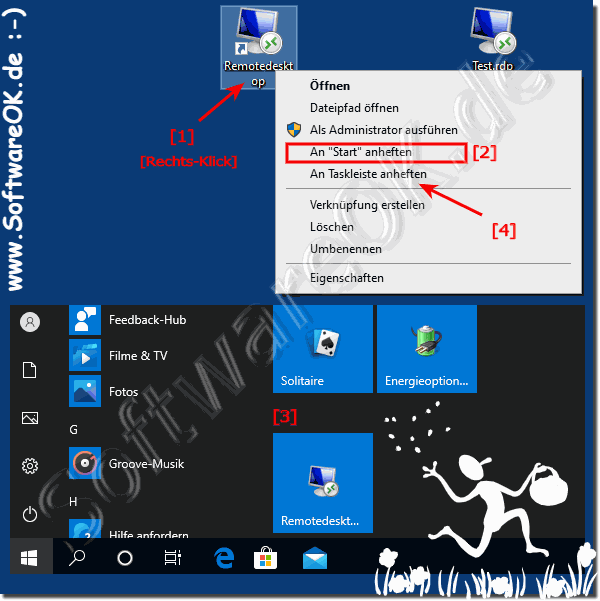Es ist einfach eine Remote Desktop Verknüpfung, oder am Start Menü als Kachel!!
Jeder der kein Speichern der Remotedesktop Verbindungseinstellungen bevorzugt aus Datenschutzgründen und dennoch eine schnelle Möglichkeit haben will auf einen Server zuzugreifen, auch als Heimanwender profitiert man von einem schnellen Zugriff, um per Remotedesktop einen entfernten Server steuern zu können, es ist auch einfach zu bequem auf einen Bürorechner vom Homeoffice aus zuzugreifen.
Inhalt:
1.) ... Die Einrichtung Remote Desktop Verknüpfung ist ganz einfach!
2.) ... Der schnelle Zugriff über Start-Kacheln für Tablets oder MS-Surface!
3.) ... Tipps zu Remote-Desktop unter Windows 11, 10, ...!
1.) Die Einrichtung Remote Desktop Verknüpfung ist ganz einfach!
1. Am Einfachstem im Explorer C:\Windows\System32 öffnen
2. Rechts Klick auf mstsc.exe und "Verknüpfung erstellen"
4. Die Meldung erscheint "An dieser Stelle kann keine Verknüpfung erstellt werden"
5. "Möchten Sie die Verknüpfung stattdessen auf dem Desktop erstellen?" << Mit [Ja] bestätigen
6. Am Desktop einfach in "Remotedesktop" umbenennen
( ... siehe Bild-1 Punkt 1 bis 7)
| (Bild-1) Die Remotedesktop Verknüpfung am Windows 10 Desktop! |
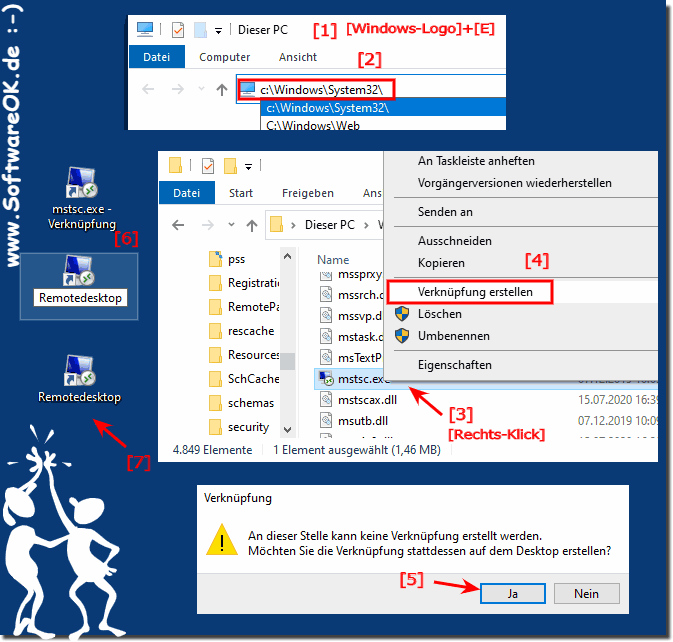 |
2.) Der schnelle Zugriff über Start-Kacheln für Tablets oder MS-Surface!
Eine Remote Verbindung zu einem Homeoffice PC oder aus dem Homeoffice zu Büro-PC ist sehr beliebt und über eine Start-Menü-Kachel geht es auch recht schnell!
Recht einfach ►► wenn man eine Remote Desktop Verknüpfung erstellt hat
Einfach ein Rechtsklick auf die Verknüpfung und an Start anheften
( ... siehe Bild-2 Punkt 1 bis 3)
PS:
Optional können Sie die "Remote Desktop Verknüpfung" an der Taskleiste anheften (Punkt 4), wer lieber über die Windows Taskleiste auf die Remote Desktop Verknüpfung zugreifen, danach kann man die "Remote Desktop Verknüpfung" am Desktop löschen!